كيفية تصدير الرسائل النصية من iPhone إلى PDF
لقد غيرت المراسلة الفورية الطريقة التي نتواصل بها كسباق.
هذا بيان جريء ، لكن لا يمكن أن يكون أكثر صحة. على الرغم من أنك قد تقضي معظم وقتك على تطبيقات مثل iMessage و WhatsApp وبرنامج الرسائل النصية المستقل لإرسال رسائل لأصدقائك وعائلتك ، إلا أنه يتم استخدامه أيضًا من قبل الشركات والمحترفين في جميع أنحاء العالم.
لم تكن قادرًا من قبل على التواصل مع الأشخاص على الجانب الآخر من الكوكب على الفور. هذا يغير قواعد اللعبة حيث يمكنك مشاركة أي شكل من المعلومات دون تأخير ، بغض النظر عن مكان وجودك أو ما تفعله ، مباشرة من جهاز iPhone الخاص بك.
ومع ذلك ، تشتهر أجهزة iPhone بمشاكل تخزين الرسائل. لا يمكنك فقط أن تكون ذاكرتك محدودة ، ولكن إذا كنت تريد حفظ رسائلك ، خاصة إذا كانت شيئًا مهمًا ، فلن ترغب في الاحتفاظ بها على جهازك.
هذا هو المكان الذي يلعب فيه تحويل PDF. من خلال تحويل رسائلك النصية إلى تنسيق PDF ، ستجعل من السهل جدًا قراءة الرسائل واسترجاعها ، وحفظ المعلومات المهمة بعيدًا ، وحتى طباعة رسائلك ، وتحويلها إلى نسخة ورقية.
على الرغم من أن هذه الميزة غير متاحة بشكل مباشر لأجهزة iPhone ، إلا أنها ليست مستحيلة. لذلك ، إذا كنت تبحث عن طرق لتحويل رسائلك النصية إلى ملف PDF ، فقد وصلت إلى المكان الصحيح.
تصدير الرسائل النصية من iPhone إلى PDF باستخدام تحويل HTML
الخطوة الأولى التي يجب عليك اتخاذها هي إخراج رسائلك النصية من جهاز iPhone الخاص بك إلى جهاز الكمبيوتر الخاص بك بطريقة ستتمكن من تحويلها إلى ملف PDF ، وليس مجرد نسخها احتياطيًا في ملف نسخ احتياطي على iCloud.
لكي تنجح هذه العملية ، سنرغب في استخدام برنامج يُعرف باسم DrFoneTool – مدير الهاتف (iOS).

DrFoneTool – مدير الهاتف (iOS)
أداة مفيدة لمساعدتك على تصدير الرسائل النصية من iPhone إلى PDF
- تصدير الرسائل النصية إلى العديد من التنسيقات المتكررة. مثل TXT و HTML و EXCEL.
- يمكنك إجراء نسخ احتياطي للموسيقى والصور ومقاطع الفيديو وجهات الاتصال والرسائل القصيرة والتطبيقات وما إلى ذلك على الكمبيوتر واستعادتها بسهولة.
- انقل الموسيقى والصور ومقاطع الفيديو وجهات الاتصال والرسائل وما إلى ذلك من هاتف ذكي إلى آخر.
- نقل ملفات الوسائط بين أجهزة iOS و iTunes.
- متوافق تمامًا مع iOS 7 و iOS 8 و iOS 9 و iOS 10 و iOS 11 و iPod.
خطوة 1 – قم بتنزيل وتثبيت DrFoneTool. عملية التثبيت بسيطة وتستغرق دقائق. نسخة تجريبية مجانية متاحة.
خطوة 2 – عند الانتهاء ، قم بتشغيل مجموعة الأدوات وانقر فوق خيار النقل.

خطوة 3 – قم بتوصيل جهاز iPhone الخاص بك (أو أي جهاز iOS آخر) بجهاز الكمبيوتر الخاص بك باستخدام كابل البرق أو USB. سيتعرف كل من جهاز الكمبيوتر والبرنامج عليه ، لذا أغلق iTunes إذا حاول الكمبيوتر فتحه.
خطوة 4 – في DrFoneTool – مدير الهاتف (iOS) ، حدد علامة التبويب المعلومات ، ثم SMS.

خطوة 5 – انتقل من خلال الخيارات وحدد الرسائل التي تريد نقلها. انقر فوق الزر ‘تصدير’ في المنطقة العلوية واختر ‘تصدير إلى HTML’.
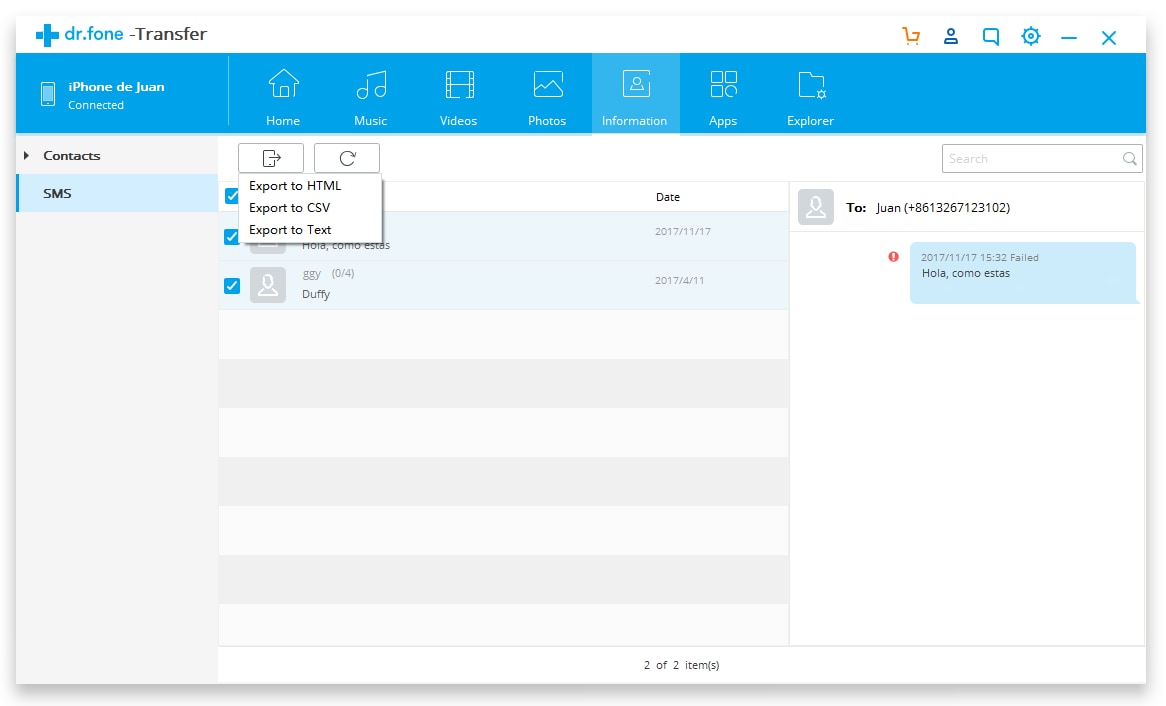
خطوة 6 – عند التصدير إلى جهاز الكمبيوتر الخاص بك ، تأكد من تصدير الملف إلى تنسيق HTML.
الآن بعد أن حصلت على ملف HTML للرسالة النصية على جهاز الكمبيوتر الخاص بك ، حان الوقت لبدء التفكير في تحويل هذا إلى ملف PDF قابل للاستخدام. لهذا ، سنستخدم أداة مجانية عبر الإنترنت تُعرف باسم PDF Crowd.
خطوة 7 – رئيس لأكثر من موقع ويب PDF Crowd. تأكد من تحديد علامة التبويب ‘تحويل ملف HTML’ ، ثم انقر فوق الزر ‘تصفح’. سيؤدي هذا إلى فتح نافذة حيث ستتمكن من اختيار ملف HTML الذي حفظناه في الخطوة أعلاه.
خطوة 8 – عندما تعثر على الملف ، انقر فوق الزر ‘موافق’ ، متبوعًا بالزر ‘التحويل إلى PDF’. ستستغرق عملية التحويل هذه دقيقتين فقط ، اعتمادًا على عدد الرسائل النصية التي تحاول تحويلها داخل ملفك.
خطوة 9 – انقر فوق الزر ‘تنزيل’ وسيتم حفظ ملف PDF على جهاز الكمبيوتر الخاص بك ويكون جاهزًا لاستخدامه كيفما تشاء!
هذا هو مدى سهولة تصدير رسائل iPhone النصية إلى PDF.
استخدام جهاز كمبيوتر يعمل بنظام Windows لتصدير الرسائل النصية من iPhone إلى PDF
ربما تكون إحدى أسهل الطرق لتصدير الرسائل النصية من iphone إلى pdf باستخدام نظام Windows الكامل هي استخدام وظيفة ‘طباعة’ في Google Chrome. علاوة على ذلك ، تحدد هذه الطريقة الرسائل النصية بطريقة سهلة القراءة للغاية.
خطوة 1 – إذا كان لديك بالفعل متصفح Google Chrome ، فافتحه على جهاز الكمبيوتر الخاص بك. إذا لم يكن الأمر كذلك ، فستحتاج إلى تنزيله وتثبيته من موقع جوجل كروم.
الخطوة2 – بمجرد التثبيت ، ابحث عن ملف HTML على جهاز الكمبيوتر الخاص بك ، وانقر بزر الماوس الأيمن وافتحه باستخدام متصفح Chrome.
الخطوة3 – الآن اضغط CTRL + ص على لوحة المفاتيح لفتح قائمة الطباعة.
الخطوة4 – في القائمة ، حدد الزر ‘تغيير’ ، متبوعًا بخيار ‘حفظ بتنسيق PDF’.
الخطوة5 – بدلاً من طباعة رسائلك النصية ، ما عليك سوى النقر فوق ‘موافق’ لتحويل رسائل iPhone النصية إلى PDF.
استخدام جهاز كمبيوتر يعمل بنظام Mac لتصدير رسائل iPhone النصية إلى ملف PDF
إذا كنت تستخدم جهاز كمبيوتر يعمل بنظام التشغيل Mac ، فهناك تقنية أخرى يمكنك استخدامها عندما يتعلق الأمر بتحويل ملف رسالة نصية بتنسيق HTML إلى مستند PDF مشابه لتقنية Chrome ولكنه يستخدم متصفح Safari المدمج في جهاز Mac.
خطوة 1 – افتح ملف HTML الخاص بك باستخدام متصفح Safari.
خطوة 2 – افتح قائمة الطباعة من شريط الأدوات.
خطوة 3 – هنا ، ستتمكن من تعديل إعداداتك ، ولكن إذا نظرت إلى أسفل الجانب الأيسر ، فسترى خيارًا يقول ‘PDF’. انقر فوق هذا لتحويل ملفك إلى مستند PDF قابل للاستخدام.
أحدث المقالات

